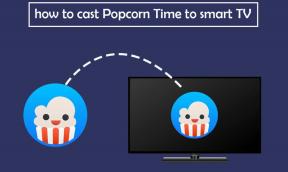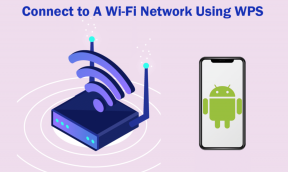8 Cele mai bune moduri de a remedia apelurile video Instagram care nu funcționează pe iPhone
Miscellanea / / July 05, 2022
Pe lângă trimiterea de mesaje directe prietenilor tăi, Instagram vă permite și să efectuați apeluri video. În afară de altele caracteristici interesante ale Instagram, apelurile video sunt o modalitate excelentă de a intra în legătură cu prietenii și urmăritorii tăi. De asemenea, vă puteți juca cu unele efecte distractive și filtre de culoare în timpul apelurilor video.

Dar această caracteristică uneori nu funcționează corect pentru unii utilizatori. Dacă și tu te confrunți cu același lucru, iată lista noastră de soluții pentru a remedia apelurile video Instagram care nu funcționează pe iPhone.
1. Dezactivați opțiunea „Utilizați mai puține date mobile”.
Instagram vă oferă opțiunea de a folosi mai puține date mobile în timpul apelurilor video. Acest lucru este util dacă aveți o limită zilnică pentru planul de date mobile. Dar dacă apelurile video nu funcționează pe Instagram, puteți încerca să dezactivați această funcție și să vedeți dacă problema este rezolvată. Urmați acești pași:
Pasul 1: Deschideți aplicația Instagram pe iPhone.

Pasul 2: Atingeți pictograma profilului din colțul din dreapta jos.

Pasul 3: Atingeți pictograma Meniu Hamburger din colțul din dreapta sus al paginii dvs. de profil.

Pasul 4: Selectați Setări din meniul pop-up.
–
Pasul 5: În meniul Setări, selectați Cont.

Pasul 6: Atingeți Utilizarea datelor.

Pasul 7: Dezactivați comutatorul pentru opțiunea „Utilizați mai puține date mobile”.

Reveniți la ecranul de pornire al aplicației, deschideți un chat pentru a începe un apel video și verificați dacă apelurile trec fără probleme.
2. Comutați de la date mobile la Wi-Fi
Dacă ați folosit aplicația Instagram pentru date mobile, încercați să treceți la rețeaua Wi-Fi, dacă este posibil. În timp ce conectivitatea de date mobile poate să nu fie adecvată oriunde v-ați afla, rețeaua Wi-Fi poate ajuta cu siguranță la accelerarea lucrurilor, mai ales atunci când doriți să efectuați apeluri video.
3. Verificați-vă viteza de internet
Dacă ați trecut la Wi-Fi, vă recomandăm rulați un test de viteză pe internet. Acest lucru vă va face să știți dacă veți putea obține sau nu o calitate bună în timpul apelului video. Dacă furnizorul dvs. de servicii de internet se confruntă cu anumite perioade de nefuncționare sau efectuează lucrări de întreținere în zona dvs., apelul dvs. video Instagram nu va funcționa corect.
4. Conectați-vă la o bandă de frecvență de 5 GHz
Este o idee bună să treceți de la o bandă de frecvență de 2,4 GHz la o bandă de frecvență de 5 GHz pentru viteze mai mari de internet, dacă utilizați un router cu bandă duală acasă. Acesta va îmbunătăți semnificativ calitatea apelurilor video Instagram și va face ca acesta să funcționeze corect pe iPhone. Dar asigurați-vă că nu vă îndepărtați prea mult de router din cauza faptului că vă puteți pierde conexiunea bună.

5. Verificați permisiunile pentru cameră și audio pentru Instagram
După ce v-ați asigurat o conexiune puternică la internet, următorul pas pentru dvs. este verificarea permisiunilor pentru cameră și audio pentru aplicația Instagram de pe iPhone. Pentru a efectua apeluri video, a trimite mesaje vocale sau pentru a înregistra povești pe Instagram, trebuie să permiteți aplicației să folosească camera și microfonul iPhone-ului dvs. Vă sugerăm să verificați aceste setări urmând acești pași.
Pasul 1: Deschideți aplicația Setări pe iPhone.

Pasul 2: Derulați în jos și selectați Instagram.

Pasul 3: Asigurați-vă că comutatoarele sunt activate lângă opțiunile Cameră și Microfon.

Pasul 4: Închideți aplicația Setări, deschideți Instagram și verificați dacă problema este rezolvată.

6. Forțați părăsirea și relansați Instagram
Dacă apelurile video încă nu funcționează pe Instagram, atunci puteți forța închiderea și relansați aplicația pe iPhone. Puteți folosi această metodă ori de câte ori orice aplicație începe să se comporte neregulat. Urmați acești pași.
Pasul 1: Din ecranul de pornire al iPhone-ului, glisați în sus de jos și țineți apăsat.
Pasul 2: După ce apar ferestrele tuturor aplicațiilor care rulează în fundal, căutați aplicația Instagram.
Pasul 3: Atingeți pentru a o selecta și glisați în sus fereastra aplicației Instagram pentru a o elimina din fundal.

Pasul 4: Redeschideți Instagram și verificați dacă apelurile video funcționează sau nu.

7. Actualizați aplicația Instagram
Dacă apelurile video încă nu funcționează pe Instagram, este posibil ca o eroare să cauzeze funcționarea defectuoasă a aplicației. Vă sugerăm să descărcați și să instalați cea mai recentă versiune de Instagram pe iPhone. După ce faceți acest lucru, verificați dacă apelurile video funcționează sau nu.
Actualizați Instagram
8. Raportați problema pe Instagram
Dacă nici actualizarea aplicației nu v-a ajutat, vă sugerăm să raportați această problemă la Instagram. Aplicația vă oferă opțiunea de a raporta o problemă cu care vă confruntați în timp ce utilizați aplicația, astfel încât dezvoltatorii să o poată analiza și să o remedieze cu următoarea actualizare. Urmați acești pași.
Pasul 1: Deschide Instagram.

Pasul 2: Atinge pictograma Messenger din dreapta sus și deschide un chat.

Pasul 3: Atinge pictograma „i” din dreapta sus în fereastra de chat.

Pasul 4: Derulați în jos și atingeți „Ceva nu funcționează”.

Pasul 5: Atingeți Raportați o problemă.

Pasul 6: Introdu un mesaj pentru a explica problema ta. De asemenea, puteți atașa o captură de ecran sau puteți încărca o imagine a acesteia.

Pasul 7: Atingeți Următorul în colțul din dreapta sus după ce ați declarat problema dvs.

Pasul 8: Atingeți Trimiteți raportul în partea de jos.
Rețineți că aplicația Instagram va colecta și detalii, cum ar fi informațiile despre dispozitiv, împreună cu raportul și jurnalele.

Conectați-vă cu apeluri video pe Instagram
Apelurile video pe Instagram sunt un plus excelent pentru aplicație. Dacă sunteți mai înclinat să utilizați Instagram, nu trebuie să treceți neapărat la o altă aplicație pentru apeluri video. Spuneți-ne ce metodă a funcționat pentru a remedia problema sau dvs. în comentariile de mai jos.
Ultima actualizare pe 05 iulie 2022
Articolul de mai sus poate conține link-uri afiliate care ajută la sprijinirea Guiding Tech. Cu toate acestea, nu afectează integritatea noastră editorială. Conținutul rămâne imparțial și autentic.